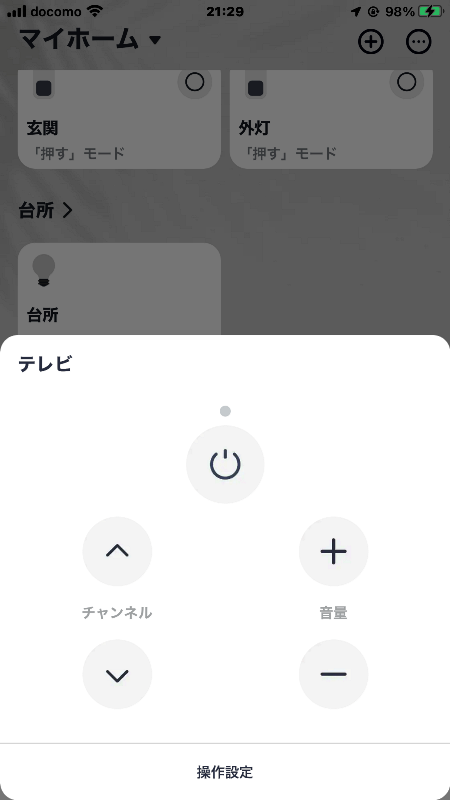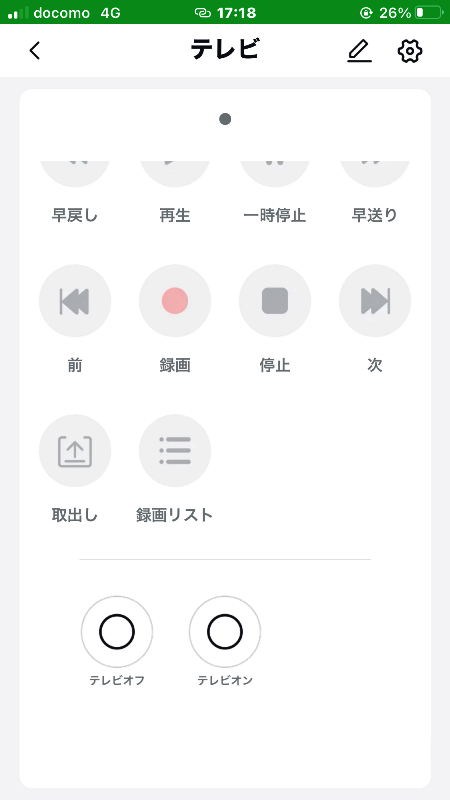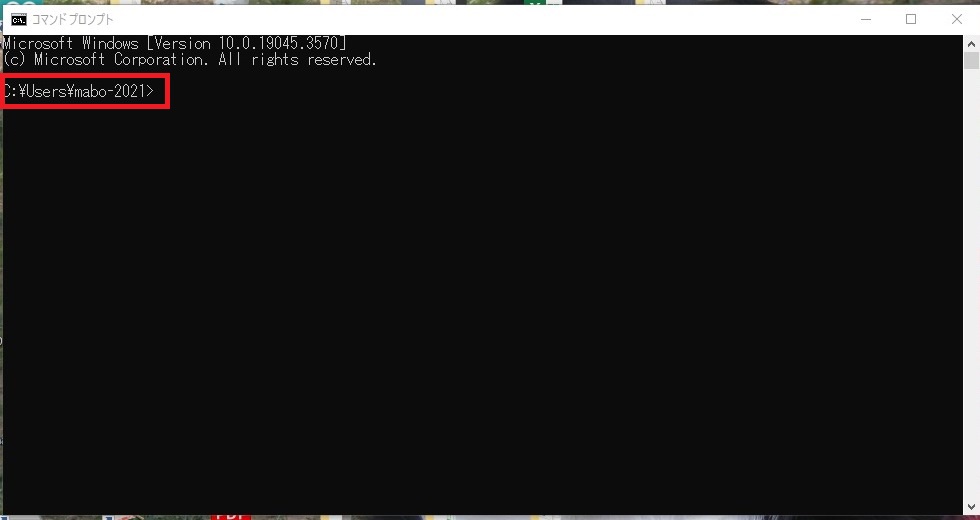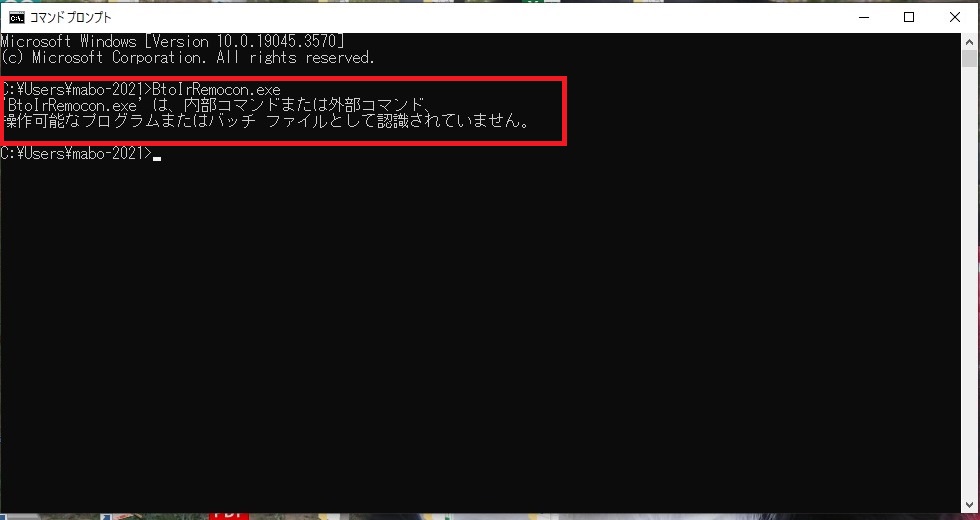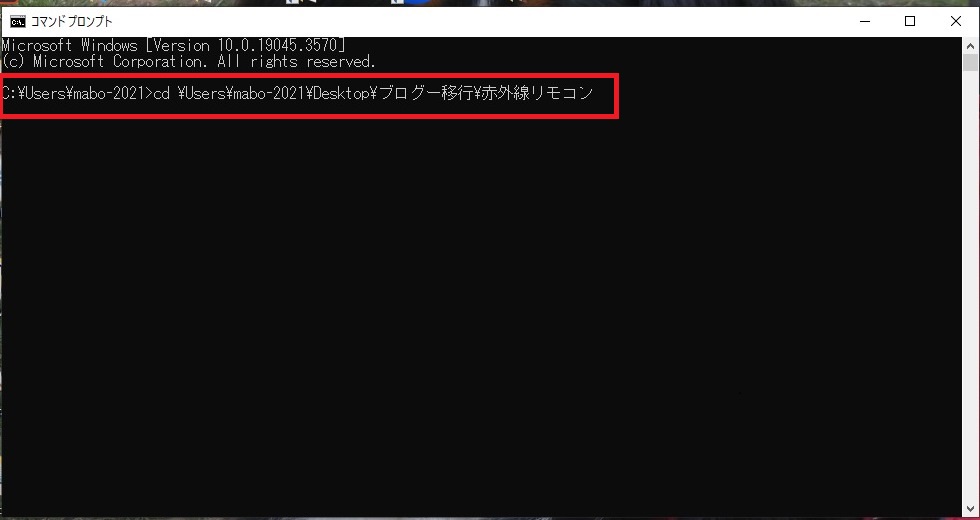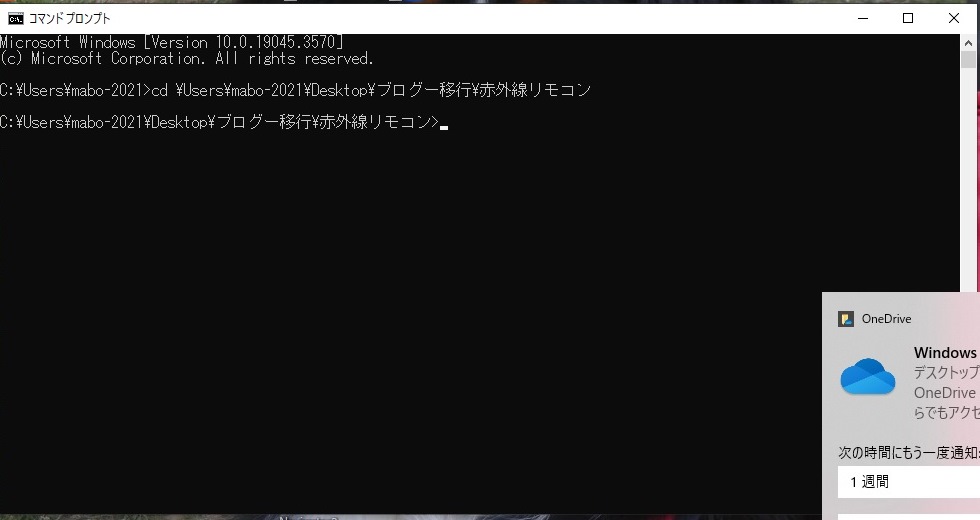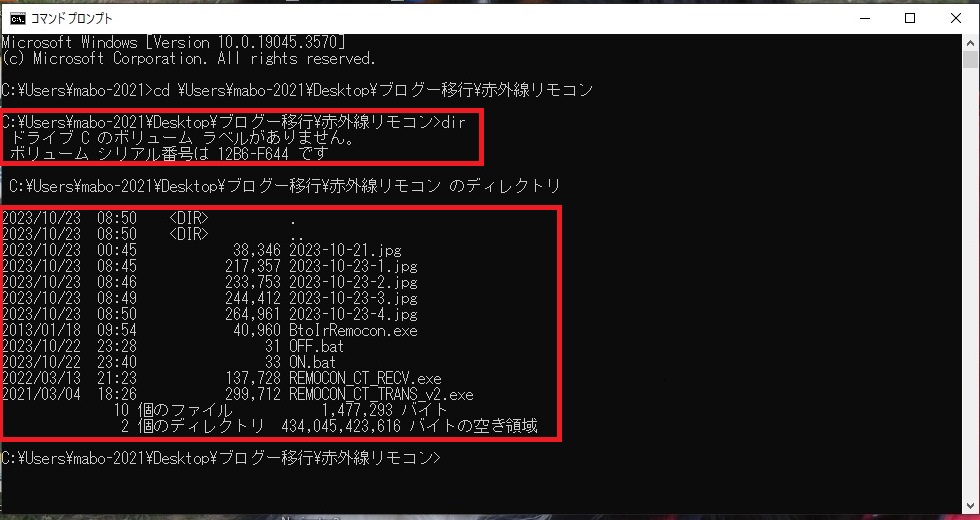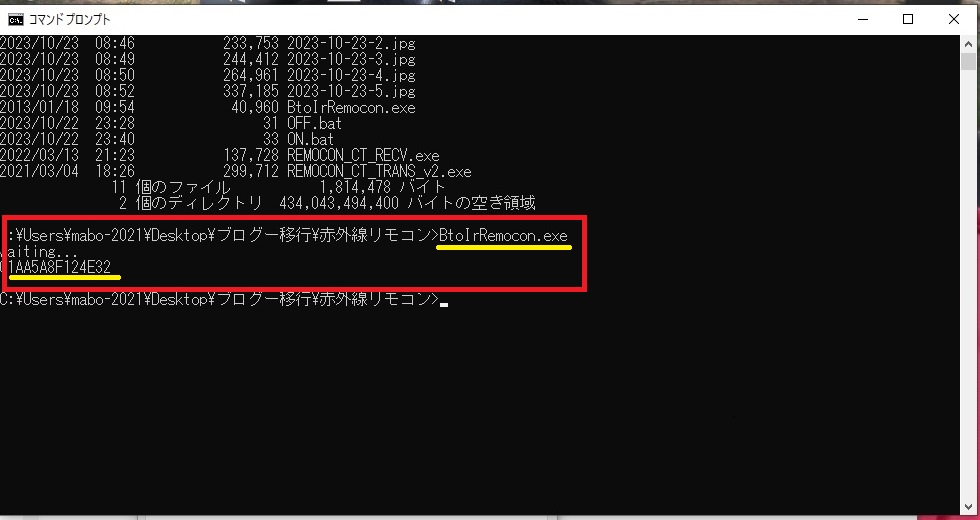台所の引き戸が動きがかなり,渋くなりました。もう,40年以上もそのままなので,戸車がへたっているの
でしょうね。そこで交換すべく,作業開始です。
ただ,経年変化やかの地震の影響で,引き戸の中央部がさがっており,そのままでは,外せないので,車の
パンタジャッキと2×4の材木で,中央部を持ち上げました。
手元に2×4材がなかったので,HCで購入しようと思い,お店によって値段が違うので,この際,近くのHCに行
って値段を調べてみました。
1×4 2×4
A店 327円 547円
B店 298円 580円
C店 275円 498円
D店 360円 602円
E店 298円 448円(298円)
2×4は,約140円の差がありました。もちろん一番安かったところで購入。以前このみせは,298円で
販売していましたので,それに比べたら,どのお店もねあがりですね。以前は,気軽に購入できる材木で
したが,高くなりました。ちなみに,一番やすかったのは,農業系のHCでした。
引き戸を外してみると,片方の戸車が破損していました。おまけに,この引き戸どの戸車は,釘での固定が
してありませんでした。明らかに,40年前の手抜き工事でした。
矢印の戸車が,写真のように破損してました。
本来,周りは,白いプラスティックですが,中心部のピンクの部分が見えるくらい,破損してました。
今回は,30分程度で終わりましたが,自動で中心にマークするセンターポンチと,先が平らなポンチ
と小型の釘抜きが必要でした。
釘抜きの脇のものが,自動で,センターにマーキングするポンチです。
ちなみに今回交換に使った戸車は,ベアリング戸車です。少しお高いですが,動きは,抜群です。